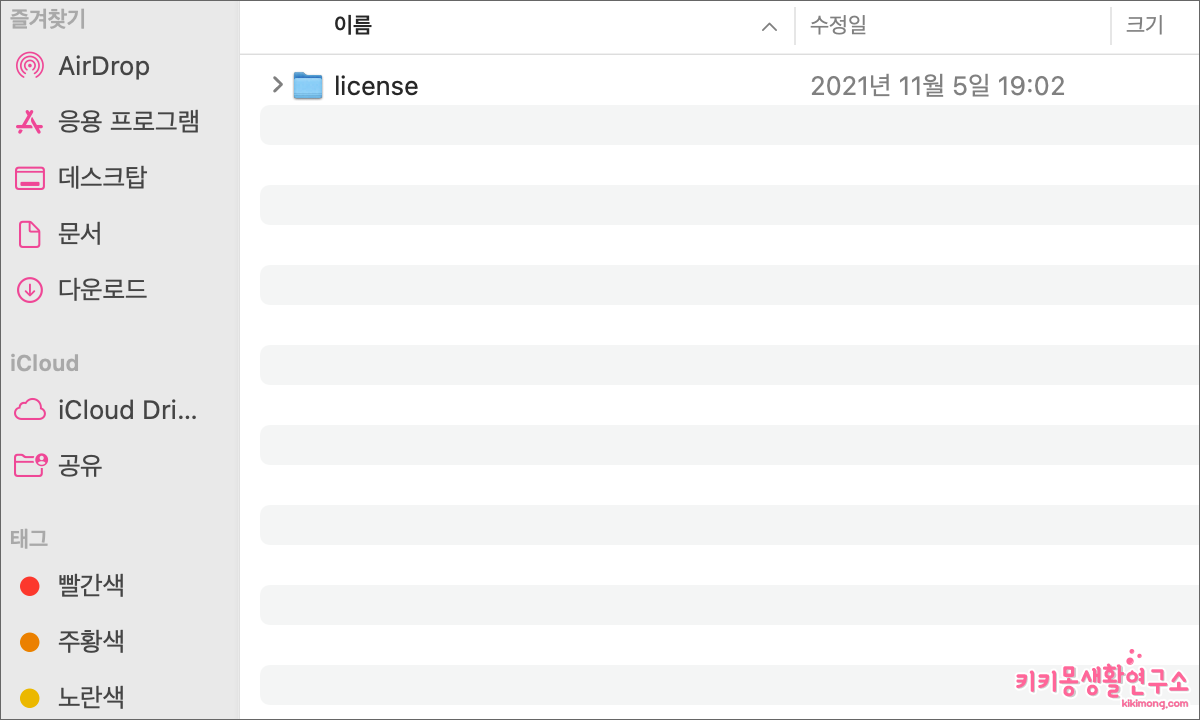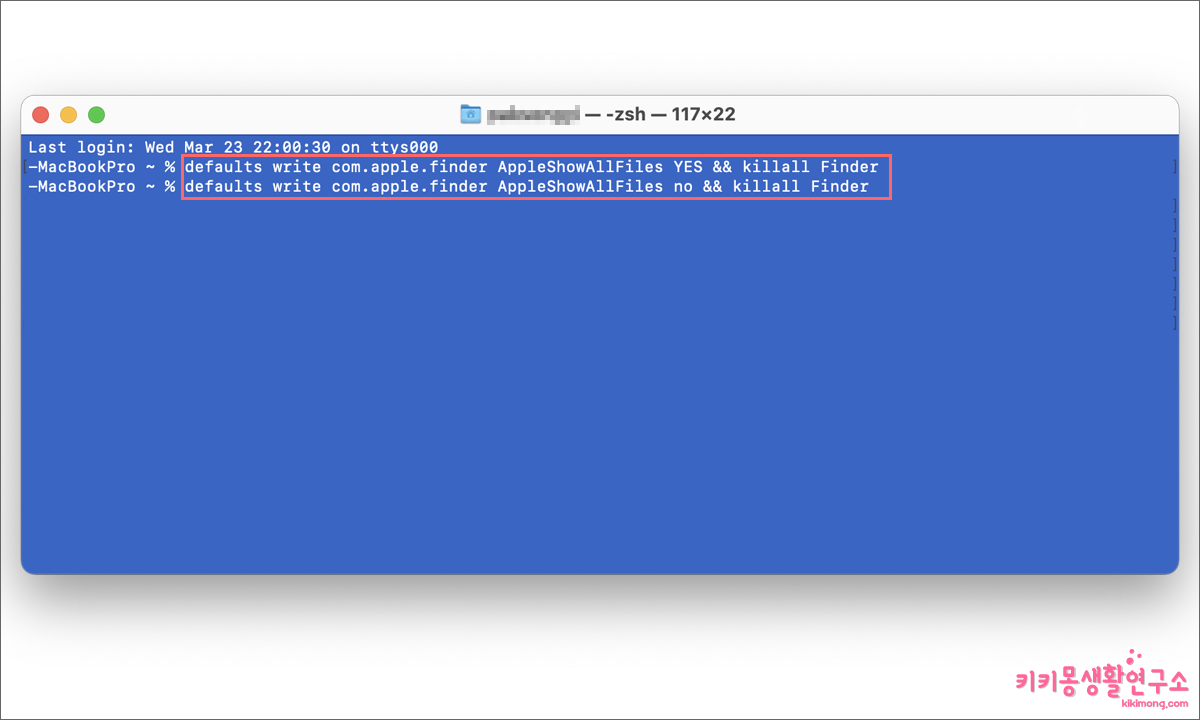32
아이맥이나 맥북과 같은 macOS에서는 파인더에 숨겨진 파일들이 존재합니다. 운영 체제와 관련된 파일이나 설치한 앱의 기본적인 시스템 파일들이 보통 보이지 않게 숨겨져 있는데요.
숨겨진 파일들을 별도의 설정 또는 단축키를 이용하여 표시할 수 있습니다.
맥에서 숨김 파일 활성화 하는 방법
macOS 최신 버전의 경우 간단한 단축키로 숨기기 또는 숨기기 해제를 지정할 수 있습니다.
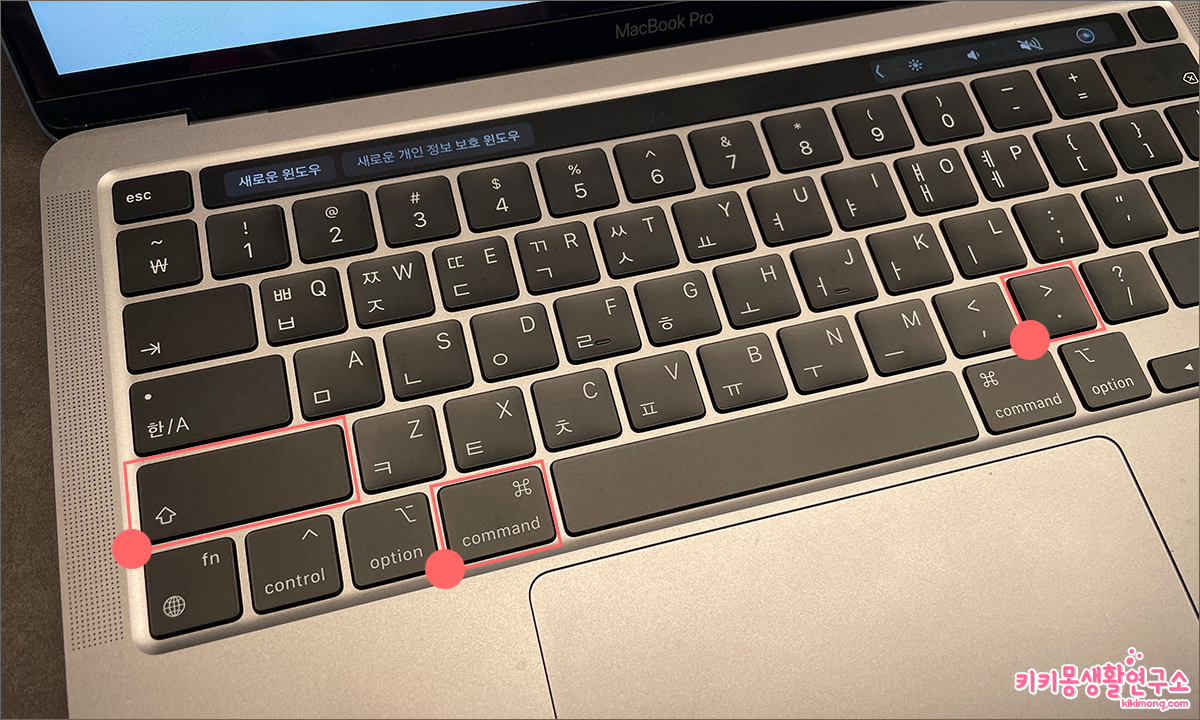 command + Shift + . 을 사용하면 숨겨져 있는 파일이나 폴더를 볼 수 있습니다.
command + Shift + . 을 사용하면 숨겨져 있는 파일이나 폴더를 볼 수 있습니다.
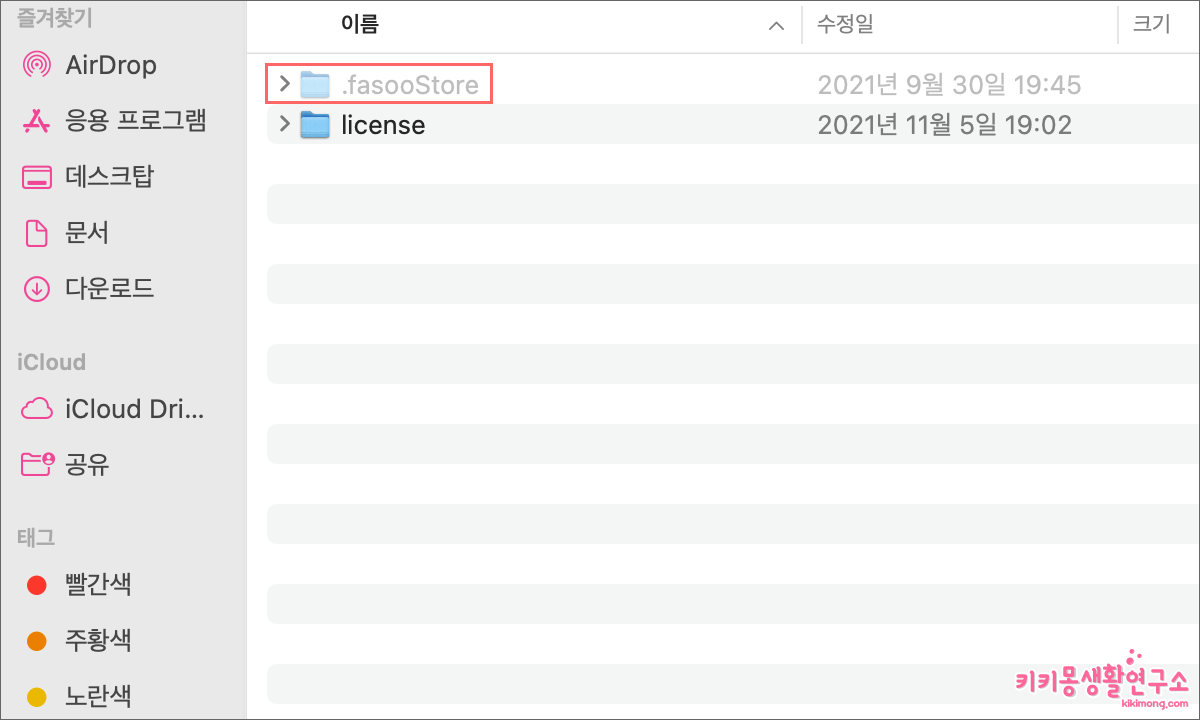 숨겨져 있는 폴더를 확인 후 다시 숨김 폴더로 설정하고 싶다면 같은 단축키로 한 번 더 진행하면 숨김 파일 설정이 완료됩니다.
숨겨져 있는 폴더를 확인 후 다시 숨김 폴더로 설정하고 싶다면 같은 단축키로 한 번 더 진행하면 숨김 파일 설정이 완료됩니다.
맥에서 숨김 파일 활성화 터미널 명령어
macOS Sierra (2017년 1월 업데이트) 이후 간편하게 키보드 단축키로 숨김 파일을 확인할 수 있는 기능이 업데이트되었는데 이전 버전을 사용하고 있다면 터미널에서 다음과 같은 명령어를 사용하여 진행해야 합니다.
| defaults write com.apple.finder AppleShowallFiles YES && killall Finder |
숨김 파일 비활성화 명령어입니다.
| defaults write com.apple.finder AppleShowallFiles NO && killall Finder |
간단하게 맥에서 숨겨진 파일을 활성화하는 방법을 정리해 보았습니다.
터미널에서 명령어를 이용하여 숨김 파일을 활성화할 경우 입력 후 반드시 파인더를 재실행하여 확인해 주세요. 자주 활용하는 설정이라면 단축키를 알아 놓으면 편할 것 같습니다.